eenmaal was Flash het meest voorkomende platform op het web voor het afspelen van animaties en voor het weergeven van veel andere soorten inhoud. Er was een tijd dat bijna elke website die u bezocht had Flash-inhoud. Dat is niet langer het geval. Na langzaam uitgefaseerd over vele jaren, Adobe gedood uit Flash volledig aan het einde van 2020. Google aangekondigd zo ver terug als 2017 dat het zou eindigen ondersteuning voor Chrome en het is nu verwijderd uit de nieuwste versie.
Wat is Flash?
het was een platform dat het gemakkelijk maakte om geanimeerde inhoud te bouwen die kon worden weergegeven en interactie met op websites. Flash-bestanden de neiging om klein te zijn in vergelijking met alternatieven en brede ondersteuning onder webbrowsers betekende dat het snel een standaard werd. Echter, de populariteit en slechte beveiliging betekende dat het ook een populaire tool voor malware ontwikkelaars te gebruiken als een middel voor het plaatsen van hun kwaadaardige code op computers. Velen van ons hebben gezien pop-ups op websites beweren dat Flash Player is verouderd en moet worden bijgewerkt.Het begin van het einde kwam toen Apple weigerde om ondersteuning voor Flash toe te voegen aan iOS, waardoor webontwikkelaars andere manieren zochten om geanimeerde content aan hun sites toe te voegen, zoals HTML 5.
Flash vs Shockwave Flash

dit zijn eigenlijk twee verschillende plugins beide eigendom van Adobe. De reguliere Flash player is meer verspreid en ondersteunt iets verschillende multimediaformaten. Om de verwarring weg te nemen hernoemde Adobe in 2005 Shockwave Flash naar SWF (of small web format).
Flash is nu verouderd en is eind 2020 eindelijk uitgeschakeld door Adobe, dus niemand zou het meer op zijn computer moeten hebben. Als websites die u bezoekt nog steeds gebruik maken van Flash, erachter te komen of ze een alternatief hebben of Vraag de website eigenaar of ze van plan zijn om een te bieden. Als ze dat niet doen, stop dan met het gebruik van de website en beschouw het als een veiligheidsrisico.
How to fix Shockwave Flash crashes in Google Chrome op uw Mac
de eenvoudigste oplossing is om Chrome bij te werken naar de nieuwste versie. Door dat te doen zal Flash automatisch verwijderen en eventuele problemen op te lossen. Aangezien websites Flash niet meer ondersteunen, is er geen reden om het op je Mac te houden.
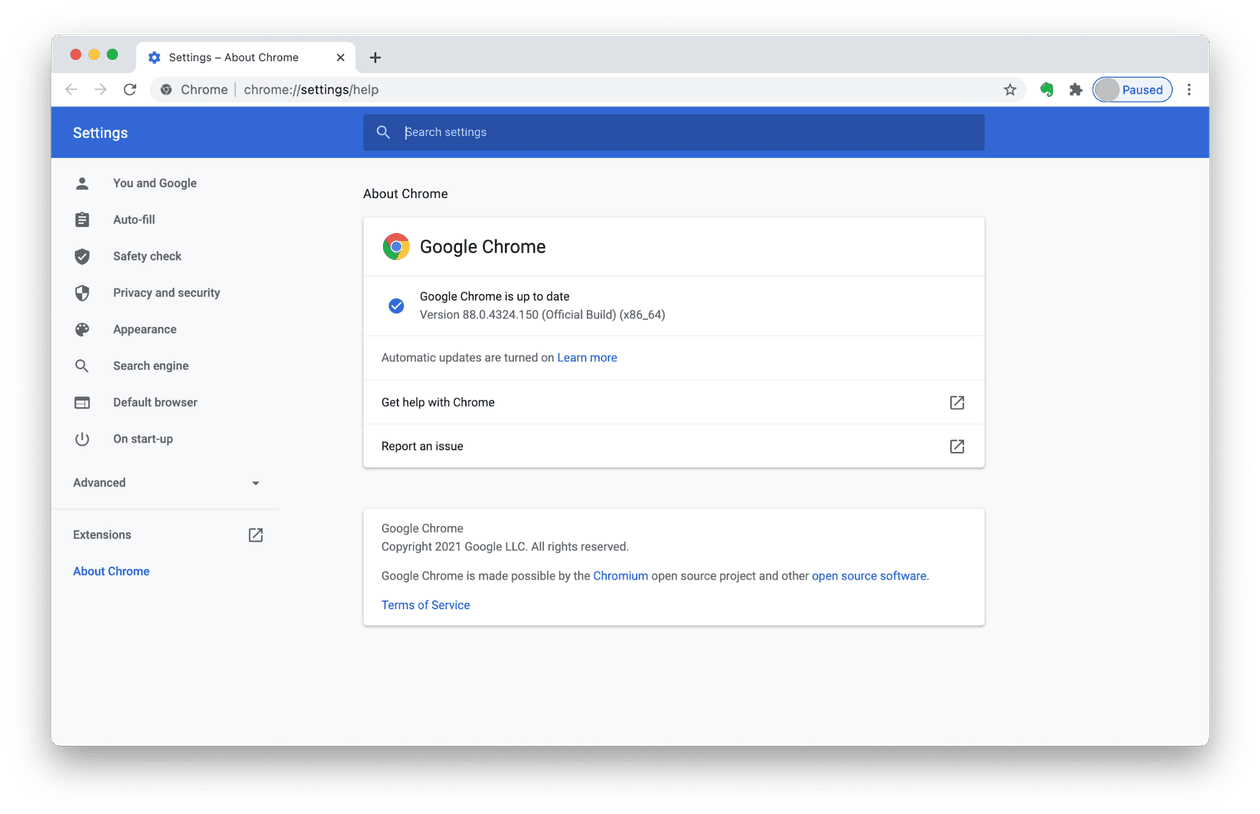
- Start Chrome op je Mac.
- klik op het Chrome-menu en kies ‘ Over Google Chrome.’
- in het hoofdvenster, Onder het Chrome-pictogram, zou u een bericht moeten zien dat dat ook zal doen. u vertellen dat Chrome up-to-date is of dat er een update beschikbaar is.
- als er een update beschikbaar is, volg dan de instructies om deze te installeren.
- wanneer de update is geïnstalleerd en Chrome opnieuw wordt opgestart, zal Flash verdwenen zijn.
Reset Chrome ‘ s profielinstellingen
een van de eenvoudigste dingen die u kunt doen is een snelle Chrome reset.
om Chrome te resetten, plak dit in de adresbalk: chrome: / / settings / resetProfileSettings
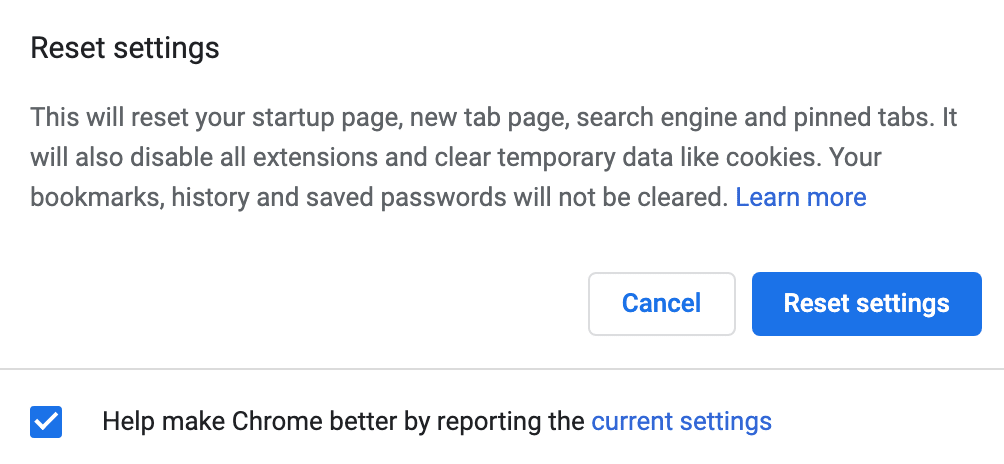
verwijder browser-gerelateerde cache en rommel
uitgebreide verzameling van metadata is een onderwater onderdeel van elke browser. Deze gegevens worden verzameld op uw Mac in de vorm van cache en logs. Wanneer er een probleem is met de browser, het wissen van deze cache gegevens werkt als een harde reset.
er zijn 2 delen voor deze oplossing:
1. Het verwijderen van het systeem junk op je Mac.
2. Caches wissen in Chrome browser
verwijder de systeemspam op uw Mac
u kunt hier een tool gebruiken, omdat het handmatig doen uren zou duren. We zullen een gratis versie van CleanMyMac X gebruiken die een perfect hulpmiddel is voor het oplossen van problemen voor deze taak. Het identificeert ongeveer 40 soorten systeem junk.
- installeer CleanMyMac X (Download hier een gratis versie – Deze app is notarieel vastgelegd door Apple en is veilig te gebruiken).
- klik in de app op Systeemspam in de zijbalk.
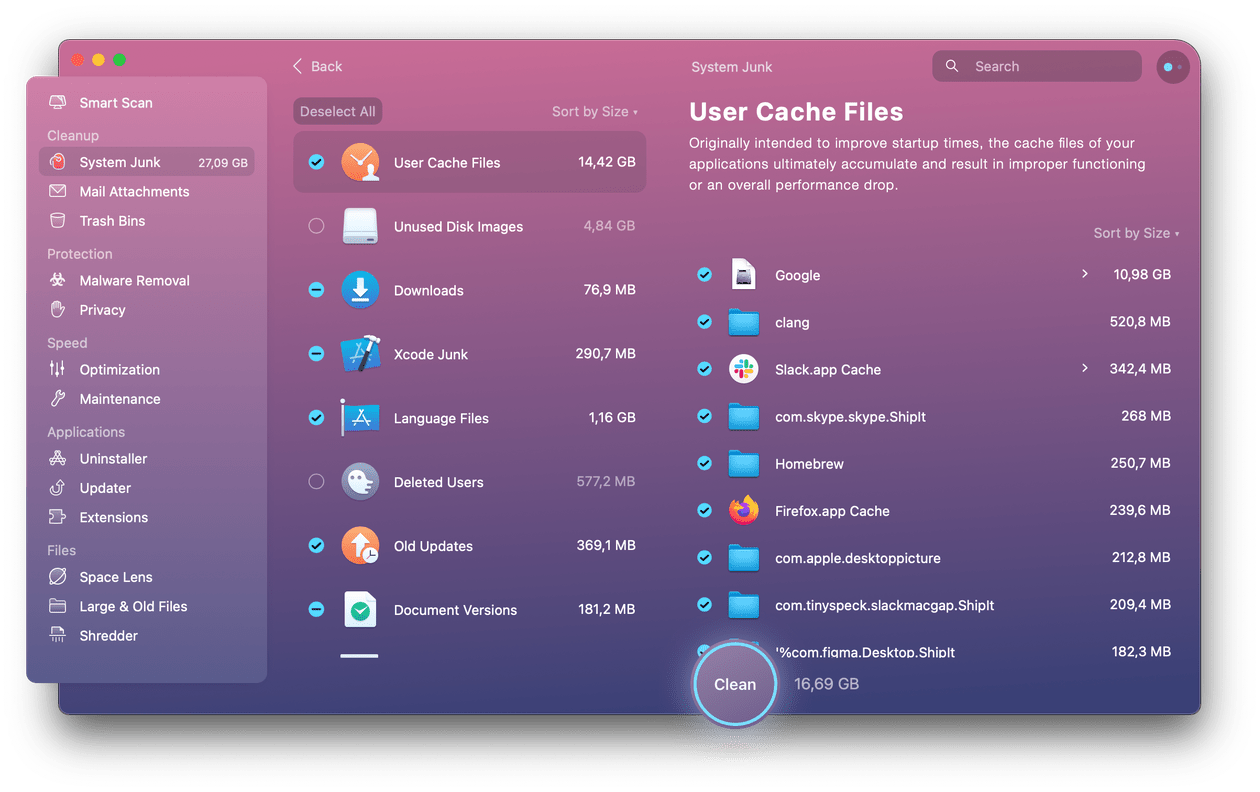
zoals je kunt zien, er zijn 1.67 gigabytes waarde van Google cache op mijn Mac. Deze onnodige gegevens blijven verborgen in de diepten van je Mac meestal.
Chrome-cache wissen in de browser

- lanceer Chrome.
- plak dit in de adresbalk: Chrome: / / instellingen
- Scroll naar beneden om browsegegevens te wissen onder Privacy en beveiliging en klik op de pijl rechts van het vak.
- kies op het tabblad Basic Cookies en andere sitegegevens.
- druk op Gegevens wissen.
Start uw browser opnieuw, voer een grafische website uit en kijk of Shockwave weer normaal werkt.
wat te doen als Chrome nog steeds crasht na het verwijderen van Flash
Chrome is een zeer stabiele browser en als u eenmaal hebt bijgewerkt naar de nieuwste versie, zou het geen problemen moeten hebben. Als dat zo is, zijn er een aantal dingen die je kunt doen.
Controleer macOS is up to date
- klik op het Apple-menu en kies over deze Mac.
- Selecteer Software-Update.
- wacht tot Systeemvoorkeuren worden geopend en uw Mac controleert of er een update beschikbaar is.
- indien aanwezig, volg de instructies om het te installeren.
recensie Chrome extensies
velen van ons hebben een aantal verschillende extensies geïnstalleerd in Chrome om extra functies te bieden. Af en toe, een extensie die verouderd is geworden of is niet bijgewerkt in een tijdje kan een probleem veroorzaken.
- Chrome Starten.
- typ dit in de adresbalk: chrome: / / extensies
- controleer de geïnstalleerde extensies. Als er een die u niet gebruikt of die niet zijn bijgewerkt in een tijdje, gebruik de knoppen naast hen uit te schakelen of te verwijderen.
Reset de hele Chrome-app
Als u geen problematische extensies kunt vinden, of als Chrome blijft crashen nadat u ze hebt uitgeschakeld of verwijderd, is de volgende stap om Chrome terug te brengen naar zijn standaardstatus. De eenvoudigste manier om Chrome te resetten is om CleanMyMac x ‘ S Uninstaller module te gebruiken.
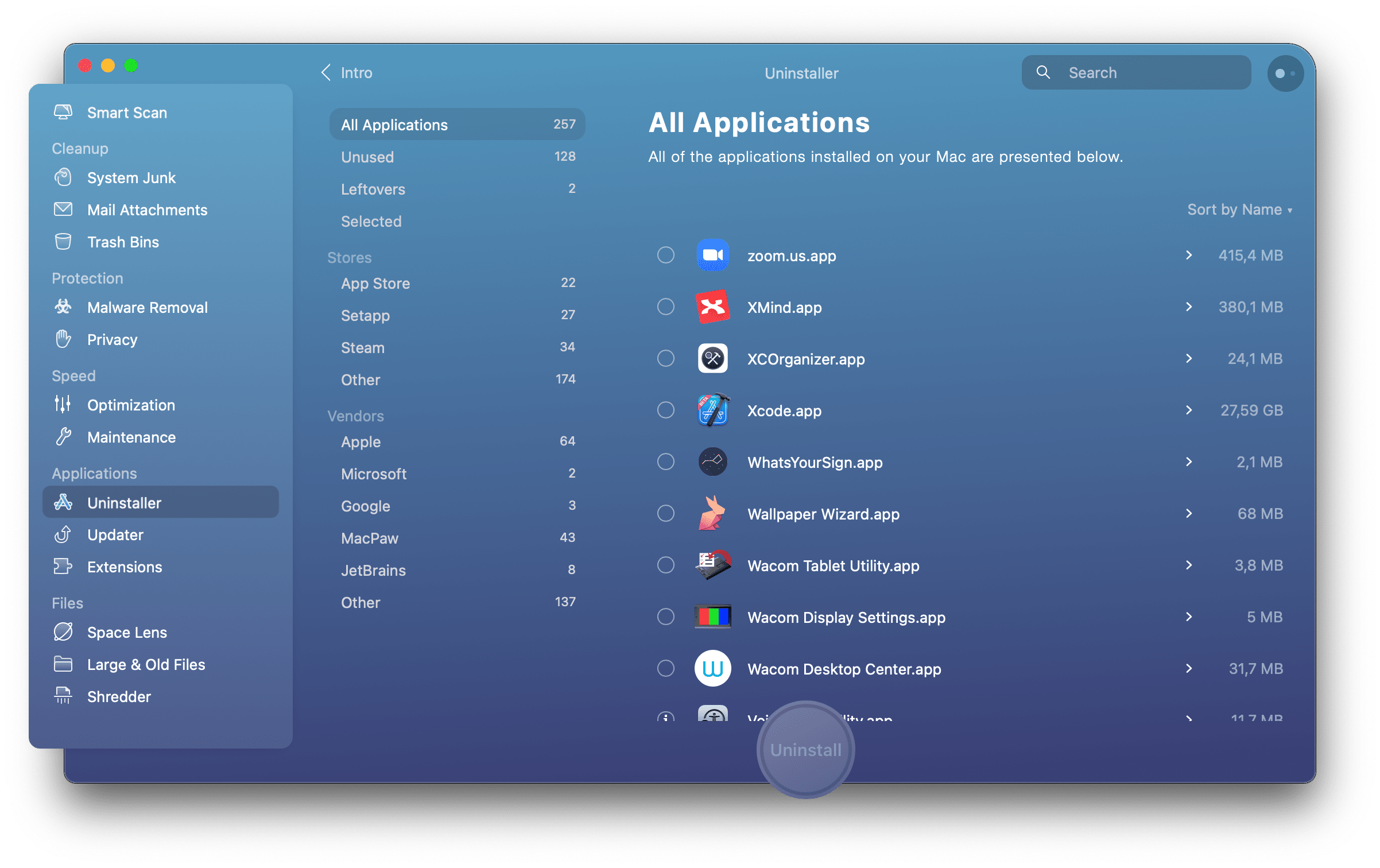
- Download de gratis editie van de app en installeer CleanMyMac X als u het nog niet op uw Mac hebt, start het dan vanuit uw map Toepassingen.
- kies de Uninstaller-module in de zijbalk.
- selecteer Google in het middelste venster en zoek Chrome.
- klik op de pijl naast verwijderen en kies Reset.
- Druk Op Reset.
deze Mac probleemoplossing app wordt aanbevolen op veel Mac forums en wordt geverifieerd door Apple.
als het resetten van Chrome niet werkt, is de volgende stap om het volledig te verwijderen. U kunt dat doen door het volgen van de bovenstaande stappen, maar kies Verwijderen bij stap 4 in plaats van Reset.
hoe Flash volledig van uw Mac te verwijderen
er is geen reden meer om Flash in welke vorm dan ook op uw Mac te hebben. Je moet het volledig verwijderen. Dat zal, op zijn minst, verminderen het risico van u per ongeluk te klikken op een van die pop-ups die beweert dat uw Flash-installatie is verouderd, zoals u zult weten dat het kan niet verouderd zijn, omdat het niet op je Mac.
Als u niet zeker weet of het volledig is verwijderd op uw Mac, kunt u het beste de uninstaller downloaden van de website van Adobe en uitvoeren. U kunt het hier vinden.
Adobe heeft enkele jaren geleden aangekondigd dat het van plan was Flash te doden om websitebezitters voldoende tijd te geven om hun sites zonder Flash te herbouwen. Google verwijderd Flash uit Chrome volledig aan het einde van 2020. Als u problemen ondervindt met Flash waardoor Chrome crasht, is dat waarschijnlijk omdat u Chrome onlangs niet hebt bijgewerkt. Volg de instructies hierboven om het bij te werken en je zou geen problemen meer moeten hebben.